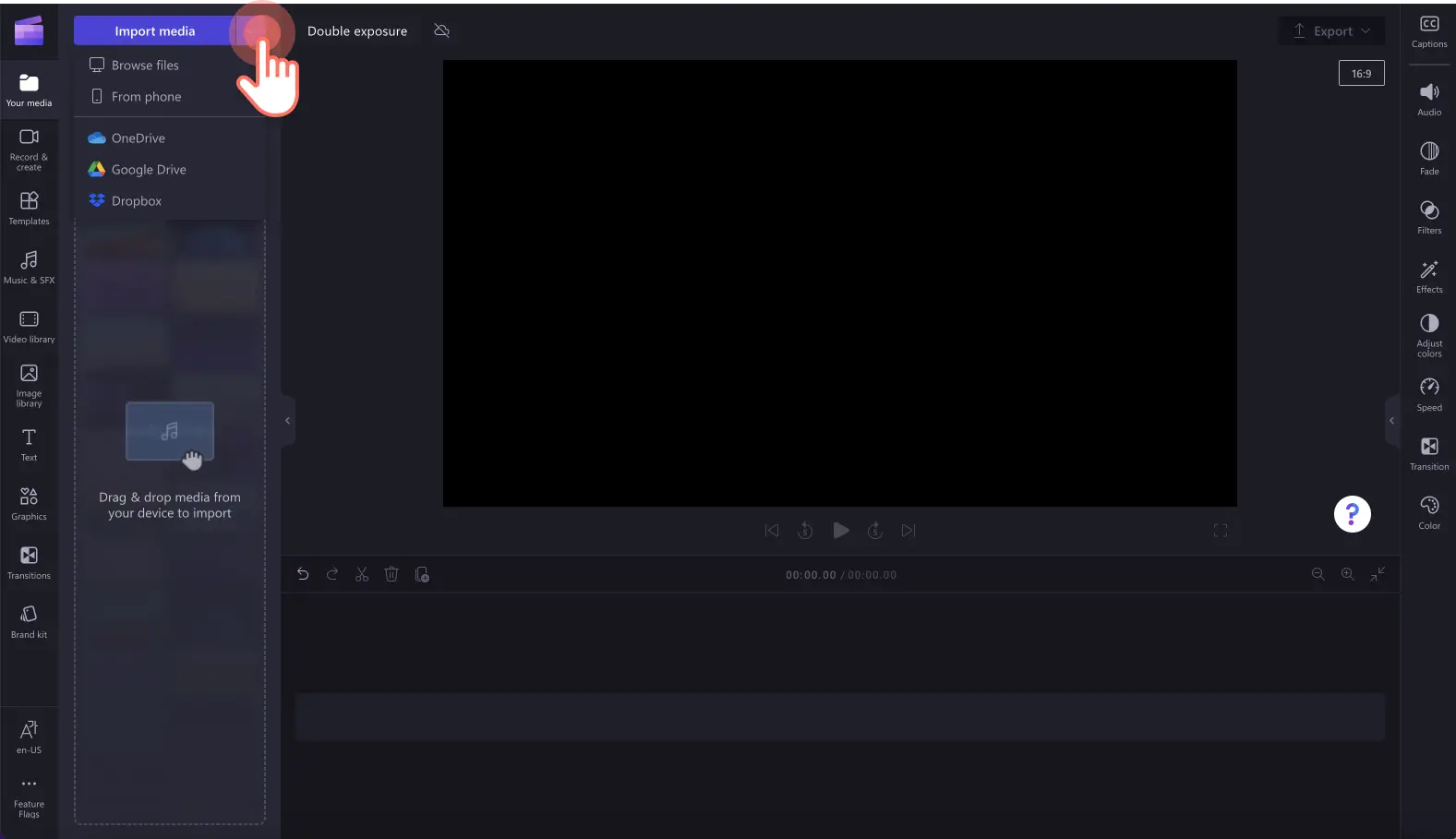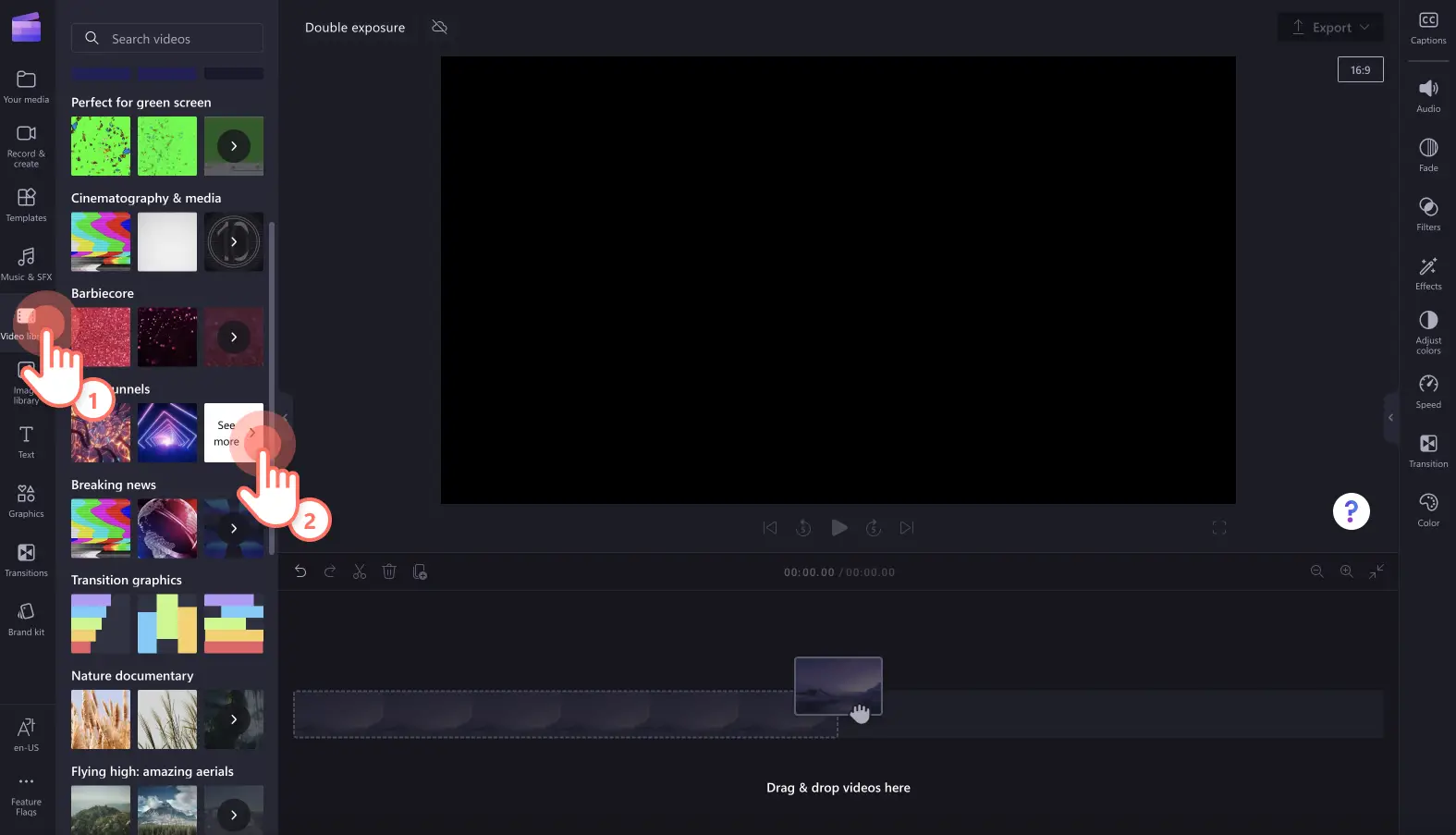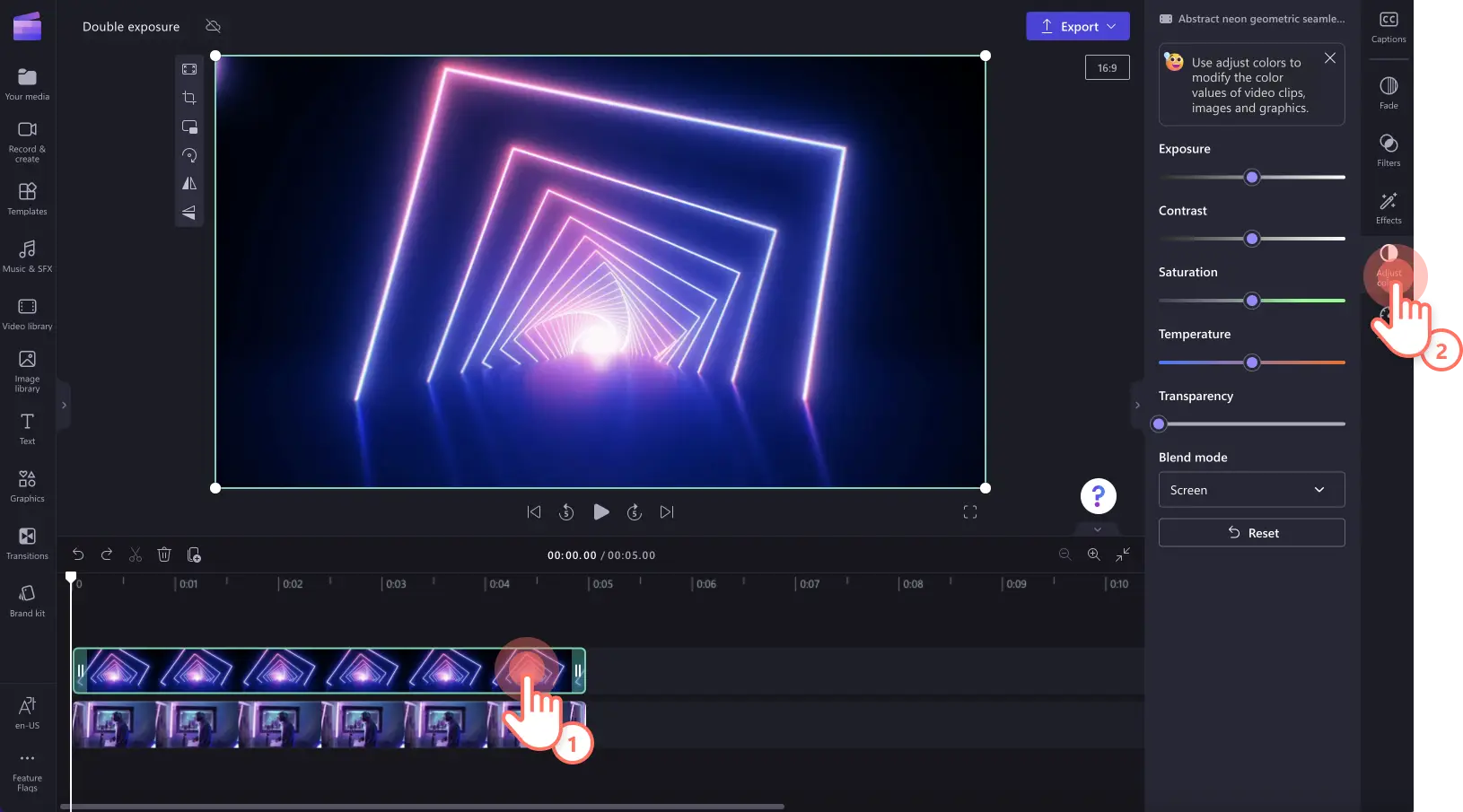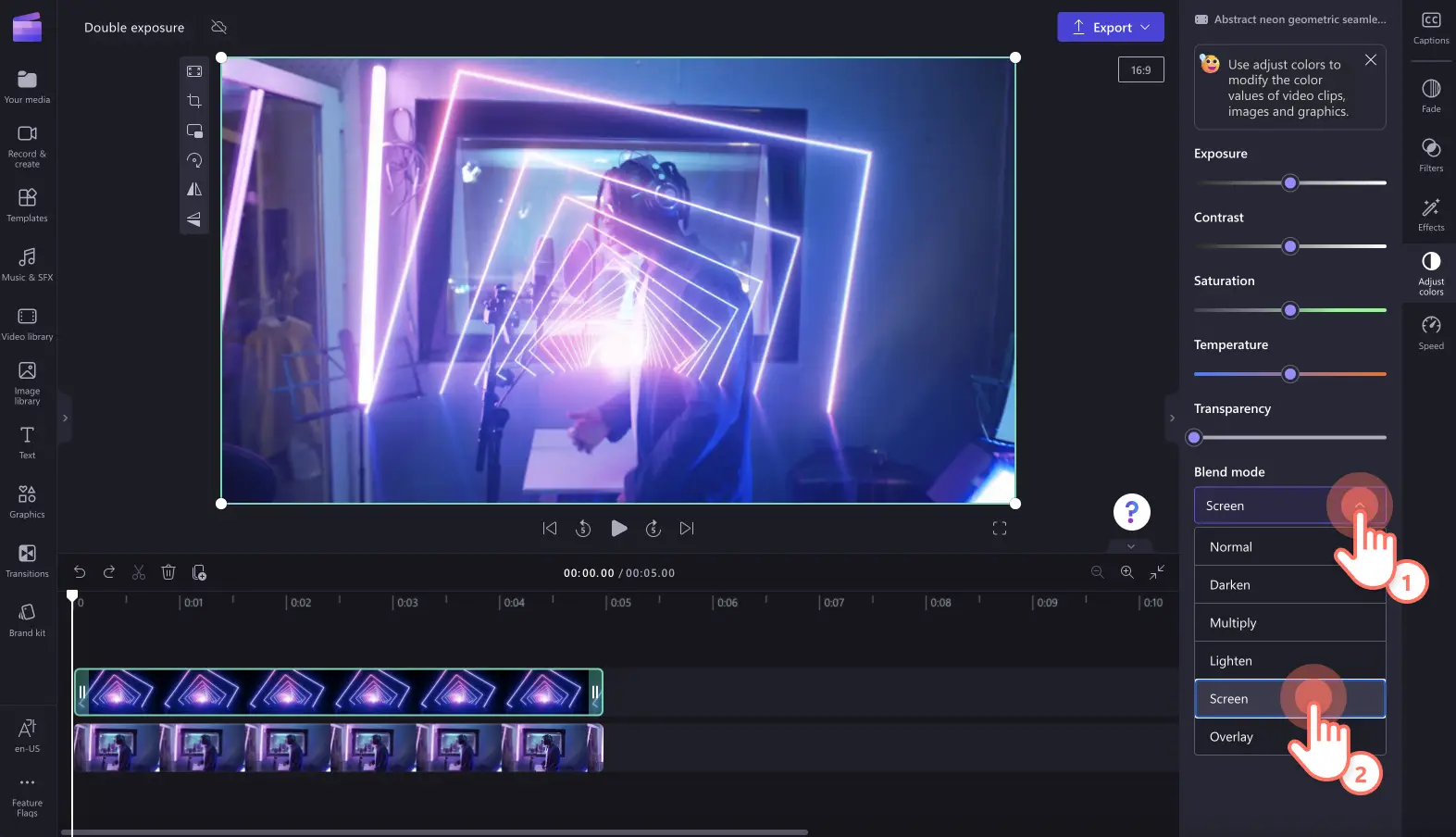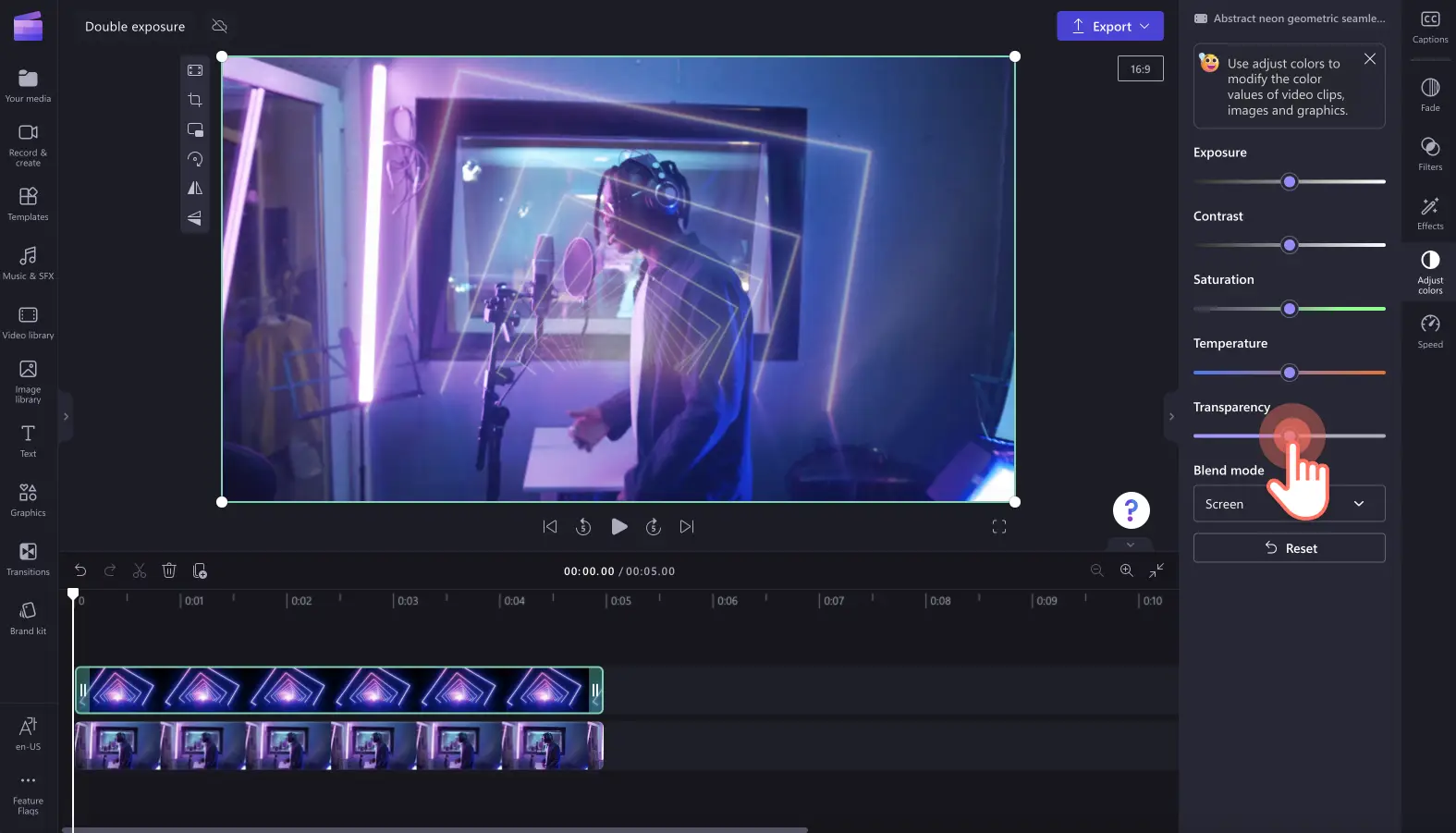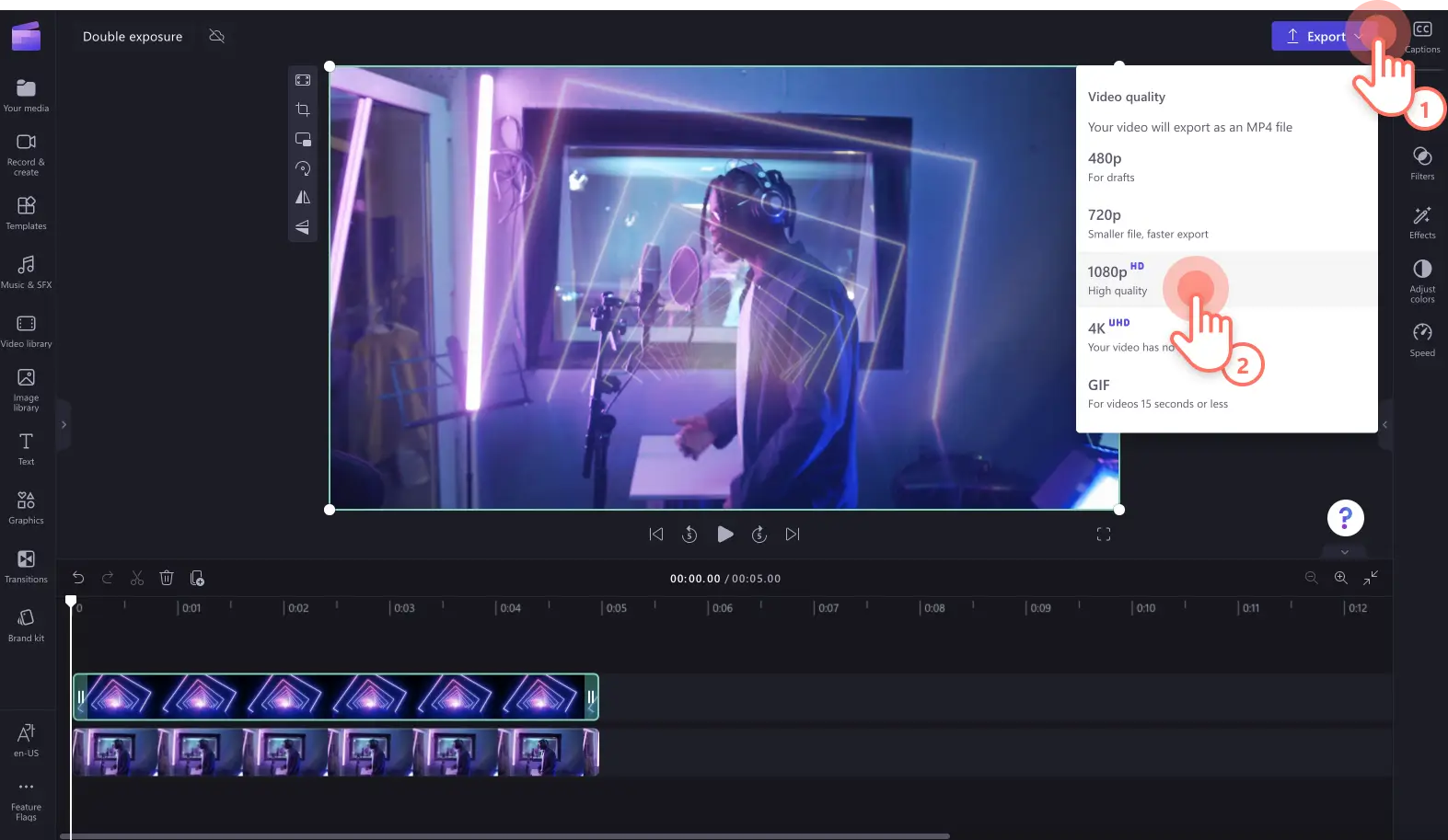Makluman! Tangkapan skrin dalam artikel ini adalah daripada Clipchamp untuk akaun peribadi. Prinsip yang sama digunakan untuk Clipchamp untuk akaun kerja dan sekolah.
Pada halaman ini
Pamerkan idea artistik anda dengan kesan video pendedahan berganda. Tindih dua klip video atau imej dengan mudah untuk mencipta kesan video yang indah dan mengujakan untuk video muzik, dokumentari, video panjang di media sosial dan video pengenalan dan penutup di YouTube anda.
Kesan video ini boleh membangkitkan emosi apabila diiringi dengan muzik yang tenang dan teks beranimasi.Pilih daripada pelbagai jenis video dan imej stok bebas royalti untuk dipadankan dengan kesan pendedahan berganda bagi menyerlahkan penceritaan video anda.
Teruskan membaca untuk meneroka cara melakukan kesan pendedahan berganda dan idea video mudah dengan Clipchamp.
Cara mencipta kesan pendedahan berganda dalam Clipchamp
Langkah 1. Import media anda sendiri atau tambahkan video stok
Jika anda ingin menggunakan fail media anda sendiri, klik pada bebutang import media dalam tab media anda pada bar alat. Semak seimbas fail komputer anda, import video dari telefon anda atau sambungkan OneDrive anda untuk mengimport.
Jika anda ingin menggunakan video stok, klik pada tab pustaka video pada bar alat. Semak seimbas pustaka video bebas royalti untuk memilih stok yang sesuai untuk video kabur anda.Gunakan bar carian untuk mencari stok berdasarkan kata kunci atau klik pada bebutang lihat selanjutnya dalam kategori video.
Seret dan lepaskan video anda ke garis masa untuk mula mengedit menggunakan ciri mod paduan skrin.
Langkah 2. Tambahkan kesan mod paduan skrin
Untuk menggunakan mod paduan, pastikan anda menambah dua klip video di atas satu sama lain pada garis masa. Ciri mod paduan juga berfungsi dengan menggabungkan dua imej.
Klik pada video teratas pada garis masa, kemudian klik pada tab laraskan warna pada panel sifat.
Untuk menggunakan mod paduan skrin, klik pada anak panah juntai bawah mod paduan, kemudian klik pada opsyen skrin. Anda boleh menuding pada opsyen mod paduan untuk pratonton kesan.
Anda juga boleh mengedit ketelusan klip video bertindih anda untuk menjadikannya kurang ketara. Seret penggelongsor ketelusan ke kanan untuk mengedit ketelusan.
Langkah 3. Pratonton dan simpan video anda
Pastikan anda pratonton video anda sebelum menyimpan dengan mengklik pada bebutang main. Apabila anda bersedia untuk menyimpan video anda, klik pada bebutang eksport dan pilih resolusi video. Kami mengesyorkan menyimpan video dalam resolusi video 1080p untuk kualiti video terbaik. Jika video anda mengandungi rakaman video 4K, pelanggan berbayar boleh menyimpan dalam resolusi video 4k.
Lihat video muzik kami yang dibuat dengan mod paduan pendedahan berganda skrin.
Cara menambah kesan pada video anda
Bawa video anda ke peringkat seterusnya dengan serta-merta dengan kesan khas percuma seperti peralihan, penapis, teks beranimasi dan kesan bunyi dalam Clipchamp.
Tambahkan peralihan antara klip
Menambah peralihan adegan antara klip video anda boleh menentukan suasana, rentak dan gaya video anda.Cuma tambahkan berbilang klip pada garis masa secara bersebelahan, klik pada tab peralihan pada bar alat, kemudian seret dan lepaskan peralihan antara dua klip.
Gunakan kesan unik pada klip video
Dalam beberapa klik, berikan klip video anda penampilan dan suasana baharu dengan penapis video. Anda boleh membangkitkan emosi dengan kesan VHS vintaj, jadikan video anda bersedia untuk filem dengan kesan kabur, malah menambah tindihan dan bingkai untuk menjadikan video anda seperti profesional. Cuma klik pada tab kesan pada panel sifat dan pilih kesan khas untuk klip video anda.
Sertakan teks beranimasi
Sediakan lebih banyak kandungan kepada penonton anda dengan animasi teks.Anda juga boleh menambah kapsyen dan pelekat bahasa isyarat untuk disertakan dengan tajuk anda untuk membuat video yang lebih terangkum.Cuma klik pada tab teks pada bar alat untuk meneroka opsyen tajuk beranimasi.
Gabungkan video dengan muzik dan kesan bunyi
Tambahkan dimensi baharu pada video anda dengan audio SFX seperti menepuk tangan, ping mesej, timbul dan klik.Lapiskan kesan bunyi anda dengan muzik latar ambien untuk kombinasi yang sempurna.Cuma klik pada tab muzik dan SFX pada bar alat, semak seimbas pustaka muzik bebas royalti, kemudian seret dan lepaskan audio ke garis masa.
Cara popular untuk menambah pendedahan berganda pada video anda yang seterusnya
Tidak pernah menggunakan teknik pengeditan video pendedahan berganda sebelum ini? Mari lihat beberapa cara yang boleh membantu anda menggunakan kesan video pendedahan berganda dalam video anda yang seterusnya.
Perkayakan video muzik dan tarian dengan personaliti dengan pendedahan berganda.
Campurkan unsur moden dengan video sejarah dalam dokumentari dan tayangan singkat untuk memperlihatkan masa lalu dan masa kini.
Campurkan video alam semula jadi dan landskap dengan fotografi pegun untuk mencapai kesan yang menawan.
Tambahkan kesan video pendedahan berganda antara adegan dan perubahan subjek dalam video persembahan slaid pendidikan.
Tingkatkan video YouTube dengan menambahkan kesan pendedahan berganda dalam video pengenalan yang memperkenalkan saluran anda atau video penutup untuk menutup vlog, tutorial atau video permainan.
Cipta penampilan dan suasana artistik yang unik pada video pemasaran anda untuk media sosial yang membezakan jenama anda daripada pesaing anda.
Sama ada anda mencipta video mesra mudah alih untuk media sosial atau video YouTube panjang, tambahkan kesan pendedahan berganda pada klip video atau dua imej anda dengan mudah dengan Clipchamp.
Ketahui cara mengedit dengan lebih pantas dengan alat pengeditan berbilang item yang intuitif.